In der Case Box (Praxis) oder Work Box (Labor) werden alle Fälle angezeigt, die der Benutzer in der Anwendung Medit Link erstellt hat. Sie können die Dateien über einen Web-Browser einsehen, ohne ein separates Programm zu installieren.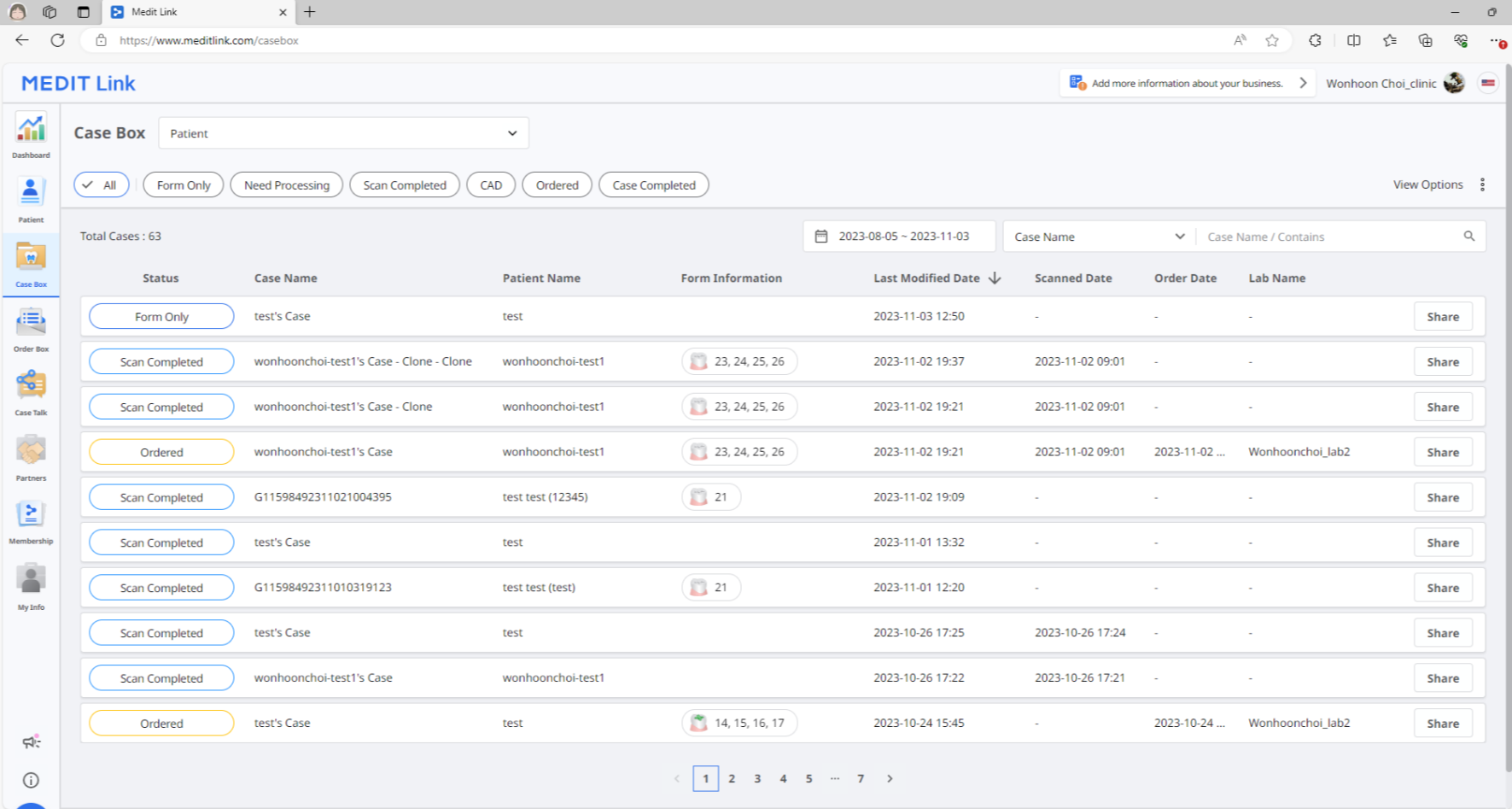
Fall-Filterung
Filtern nach Patienten
Sie können Fälle nach Patienten filtern. Das ist nützlich, wenn Sie Fälle für bestimmte Patienten suchen.

- Geben Sie einen Patientenname in das Suchfeld ein.
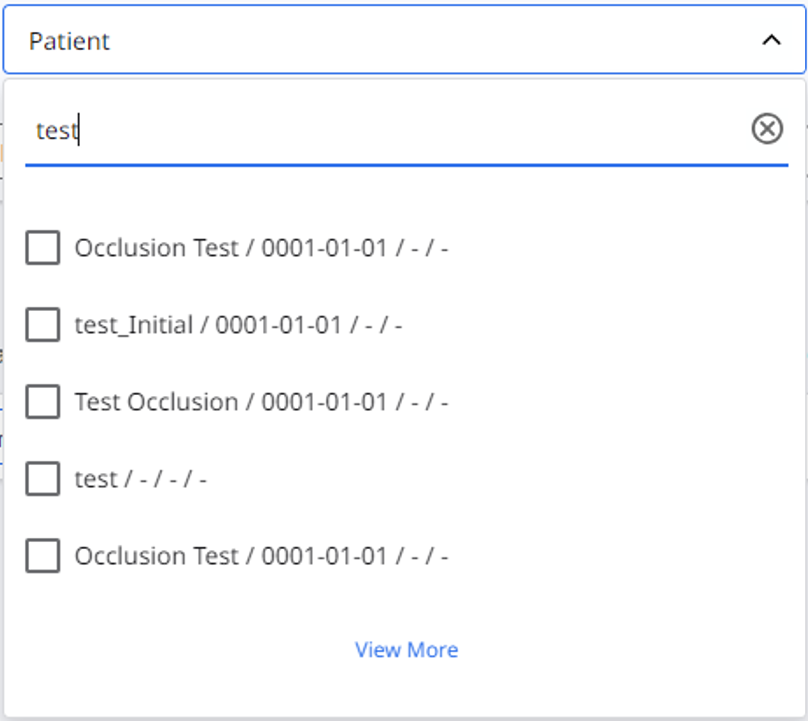
- Wählen Sie einen Patienten aus der Liste der Suchergebnisse aus.
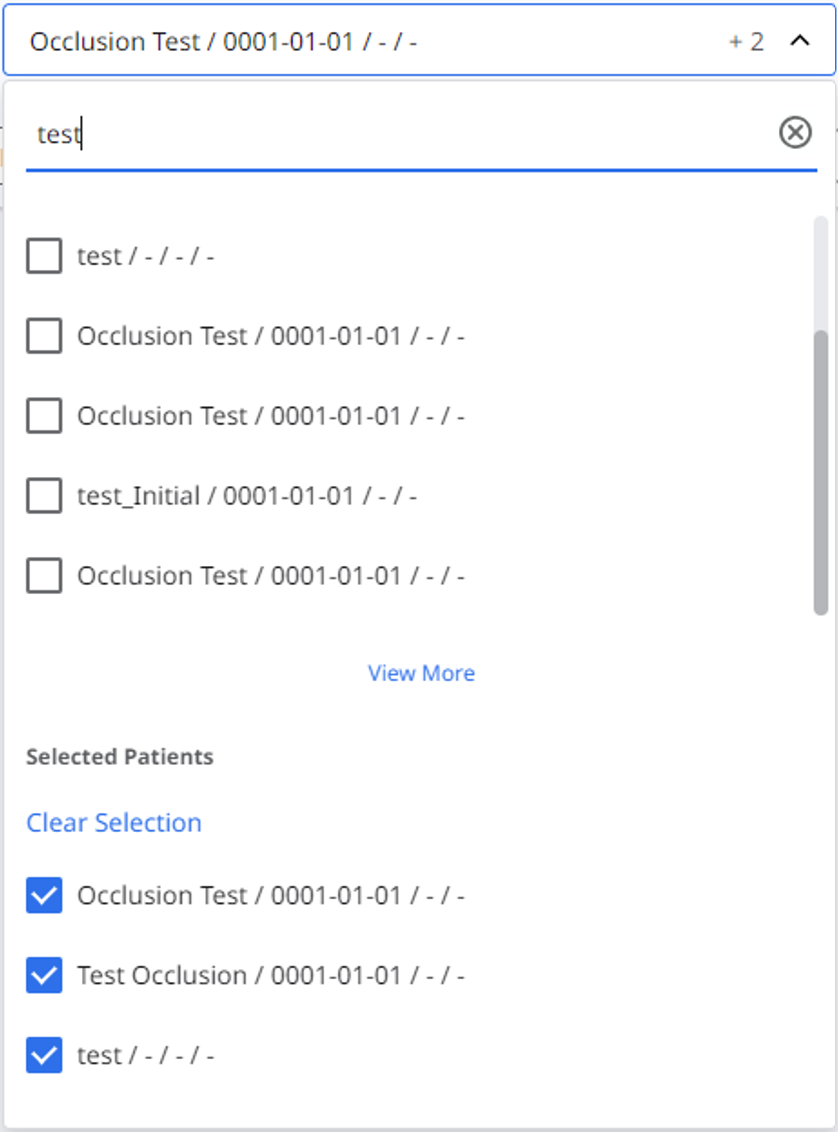
- In der Liste werden nur Fälle für die ausgewählten Patienten angezeigt, was Ihnen die Suche nach den Fällen, mit denen Sie arbeiten möchten, erleichtert.
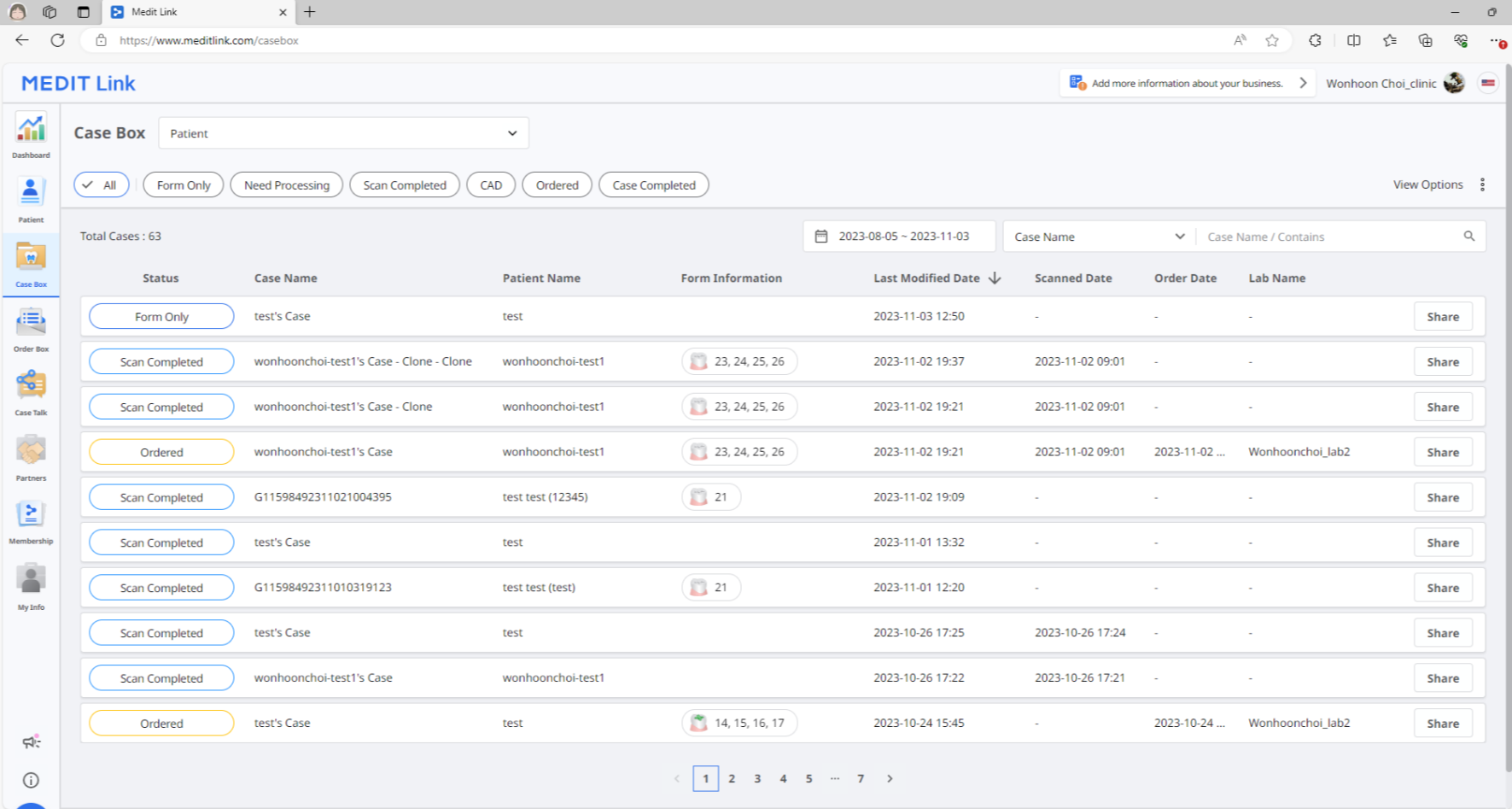
Filtern nach Status
Sie können Fälle nach ihrem Status filtern.

- Der Benutzer kann auf den Status klicken, den er sehen möchte. Der Browser zeigt nur Fälle mit dem gewählten Status an.
- Der Benutzer kann mehrere Status auf einmal auswählen.
Die folgenden Status-Typen werden je nach Konto-Typ angeboten:
| Case Box (Praxis) | All / Form Only / Need Processing / Scan Completed / CAD / Ordered / Case Completed |
| Work Box (Labor) | All / Form Only / Need Processing / Scan Completed / CAD / Done |
Filtern nach Dauer
Sie können Fälle filtern und anzeigen, die innerhalb des von Ihnen festgelegten Zeitraums zuletzt bearbeitet wurden.
- Klicken Sie auf den Zeitraumfilter.

- Wählen Sie den Bereich.
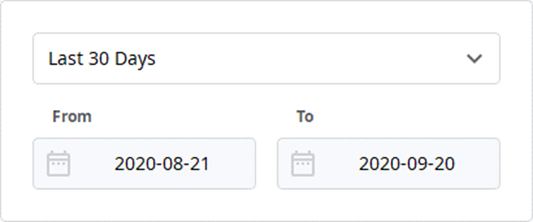
- Alle: Zeigt alle Fälle an.
- Benutzerdefinierter Bereich: Geben Sie das Beginnen- und Enddatum an, um die Fälle anzuzeigen, die innerhalb dieses Zeitraums zuletzt bearbeitet wurden.
- Heute: Zeigt Fälle an, die heute zuletzt bearbeitet wurden.
- Gestern: Zeigt Fälle an, die mit dem Datum von gestern zuletzt bearbeitet wurden.
- Letzten 7 Tage: Zeigt die Fälle an, die in den letzten 7 Tagen (außer heute) zuletzt bearbeitet wurden.
- Letzten 30 Tage: Zeigt die Fälle an, die in den letzten 30 Tagen (außer heute) zuletzt bearbeitet wurden.
- Letzten 90 Tage: Zeigt die Fälle an, die in den letzten 90 Tagen (außer heute) zuletzt bearbeitet wurden.
- Diesen Monat: Zeigt die Fälle dieses Monats an.
- Vorherige Monat: Zeigt die Fälle vorherige Monats an.
Die Fall-Liste wird in Echtzeit mit den Fällen aktualisiert, die innerhalb des ausgewählten Zeitraums erstellt oder zuletzt bearbeitet wurden.
Filtern nach Suche
Sie können die Suchfunktionen nutzen, um einfach und schnell nach den gewünschten Informationen zu suchen.
Die folgenden Suche Optionen werden je nach Konto-Typ angeboten:
| Case Box (Praxis) | Fallname, Patientenname, Patienten-ID, Laborname |
| Work Box (Labor) | Fallname, Patientenname, Praxisname, Bestell-ID |
Fall Einzelheiten
Die folgenden Fallverwaltungs-Werkzeuge sind in Case Box/Work Box enthalten.
| Fallstatus | Zeigen Sie die Status für den Fall an. | |
 | Gehen Sie zu Order Box/In Box | Bietet eine Verknüpfung für denselben Fall in einer anderen Box (Case Box ↔ Order Box; In Box ↔ Work Box). |
 | Herunterladen | Herunterladen von Dateien im Fall auf den lokalen PC. |
 | Fallinformationen | Überprüfen Sie die Fall Einzelheiten und speichern Sie sie als PDF oder drucken Sie sie aus. |
 | Notiz & Tags | Fügen Sie eine Notiz oder Tags hinzu, wenn Sie einen Fall anmelden oder bestellen. Benutzen Sie diese, um Ihren Partner zusätzliche oder ergänzende Informationen über den Fall mitzuteilen. |
 | Teilen | Erstellen Sie einen Link zum Teilen. Benutzer mit dem geteilten Link können auf die 3D-Daten in einem Browser wie Chrome, Firefox oder Safari zugreifen, ohne zusätzliche Programme zu installieren. |
